Ten červený vykřičník, který se objeví vedle vašich zpráv Skype, znamená, že máte problém dočasný výpadek spojení. V důsledku toho se Skypu nepodařilo odeslat vaše zprávy. Dobrou zprávou je, že navzdory tomuto výpadku připojení by zprávy, které jste odeslali, měly dorazit k vašemu kontaktu, jakmile se vrátíte online. Během následujících 24 hodin se Skype bude pokoušet doručit zprávy, které se nepodařilo odeslat. Ale zde je návod, jak můžete proces urychlit.
Jak opravit červený vykřičník na Skype
Restartujte router a počítač
Jednoduchý restart dokáže zázraky. Takže pokračujte a restartujte router a počítač. Kromě toho, pokud od posledního odpojení routeru uplynuly týdny, pokračujte a odpojte napájecí kabel. Počkejte dvě minuty a poté zařízení zapněte.
V případě, že používáte bezdrátové připojení, zkuste přejít na kabelové připojení. Nebo přepněte na jiný kanál Wi-Fi. A pokud připojení používají další zařízení, odpojte je a zkontrolujte, zda se Skypu daří doručovat problematické zprávy.
Požádejte příjemce, aby zkontroloval jejich připojení
Červený vykřičník se může objevit, pokud je osoba, které posíláte zprávy, zcela offline. Jinými slovy, byli nějakou dobu odpojeni od internetu.
Pomocí alternativního řešení kontaktujte příjemce a požádejte ho, aby udržoval stabilní připojení k síti. Pokud od odeslání zpráv uplynulo méně než 24 hodin, Skype se je pokusí doručit. V opačném případě budete muset tyto zprávy odeslat znovu.
Znovu přidejte problematický kontakt
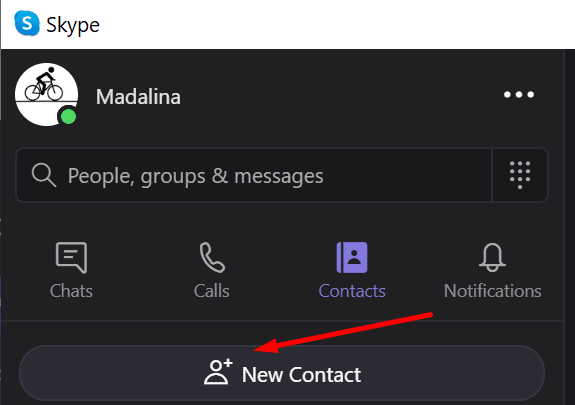
Možná vás váš kontakt omylem odstranil ze svého seznamu kontaktů. Požádejte je, aby si vás přidali a zkontrolovali, zda červený vykřičník již zmizel. Neváhejte a udělejte totéž na svém konci. Odstraňte problematický kontakt a znovu je přidejte.
Ujistěte se, že vás váš kontakt přidal do svého seznamu kontaktů. Mějte na paměti, že oba konce musí přijmout žádost o kontakt, aby bylo možné odesílat zprávy.
Opravte nebo resetujte místní nastavení Skype
Pokud používáte Skype verze 8.61 nebo novější, zkuste resetovat místní nastavení Skype.
- Spusťte Správce úloh. Vyhledejte a zavřete všechny procesy Skype.exe.

- Potom zadejte %appdata%\microsoft ve vyhledávací liště Windows a stiskněte Enter.
- Vyberte a přejmenujte Skype pro stolní počítače složka. Přejmenujte jej na Skype pro Desktop_old.

- Spusťte znovu Skype.
Pokud používáte starší verzi Skype, použijte možnost Resetovat.
- Navigovat do Nastavení a klikněte na Aplikace.
- Potom pod Aplikace a funkce, vyberte Skype.
- Klikněte na Pokročilé možnosti a přejděte dolů na Resetovat knoflík.
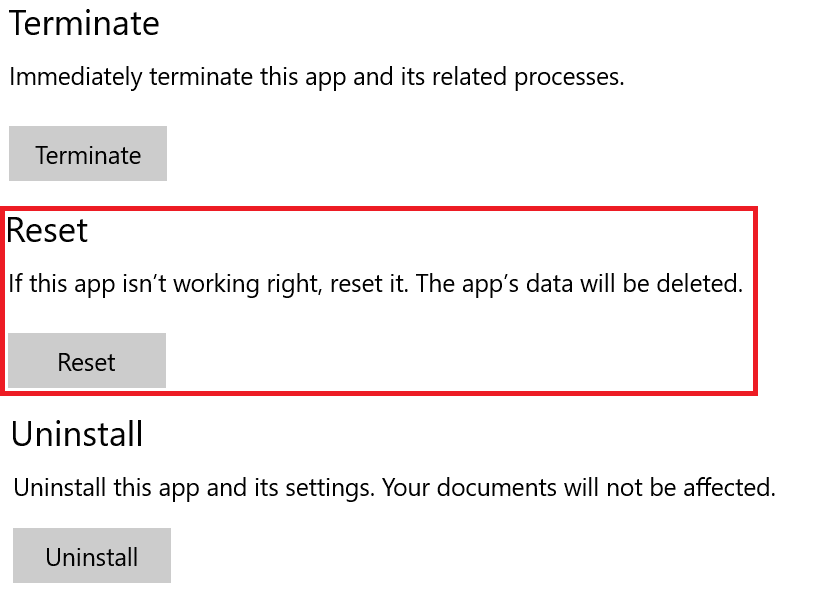
- Klikněte na Resetovat a zkontrolujte, zda vám toto řešení fungovalo.
Aktualizujte nebo přeinstalujte Skype
Pokud je k dispozici nová verze Skype, nainstalujte ji a zkontrolujte, zda je problém vyřešen. Jednoduše klikněte na upozornění na aktualizaci a aktualizujte verzi Skype.

Pokud to nepomohlo, odinstalujte a znovu nainstalujte aplikaci.
- Jít do Nastavení → Aplikace → Aplikace a funkce.
- Vyberte Skype a klikněte na Odinstalovat knoflík.

- Restartujte počítač a stáhněte si novou kopii Skype do svého počítače.
Závěr
Červený vykřičník, který vidíte v okně chatu, znamená, že Skype nemohl doručit vaše zprávy. S největší pravděpodobností je to způsobeno dočasnými problémy s připojením k internetu. Restartování počítače a routeru by vám mělo pomoci problém vyřešit.
Doufáme, že se vám s pomocí tohoto průvodce podařilo tento problém vyřešit. Klikněte na komentáře níže a dejte nám vědět, jestli je ten tvrdohlavý vykřičník pryč.